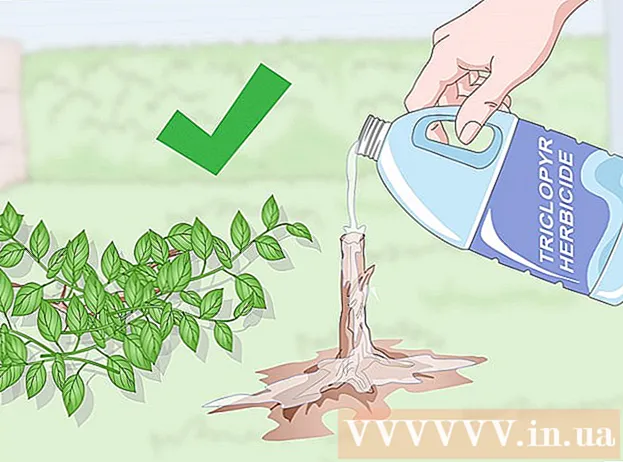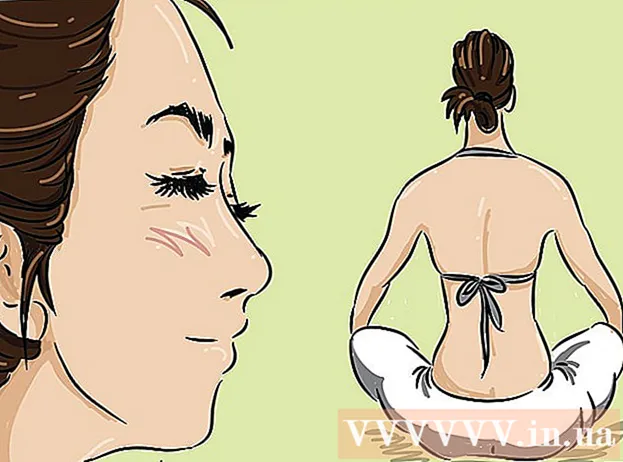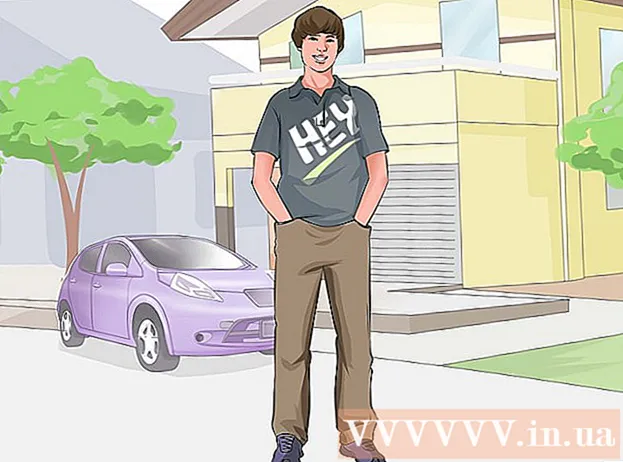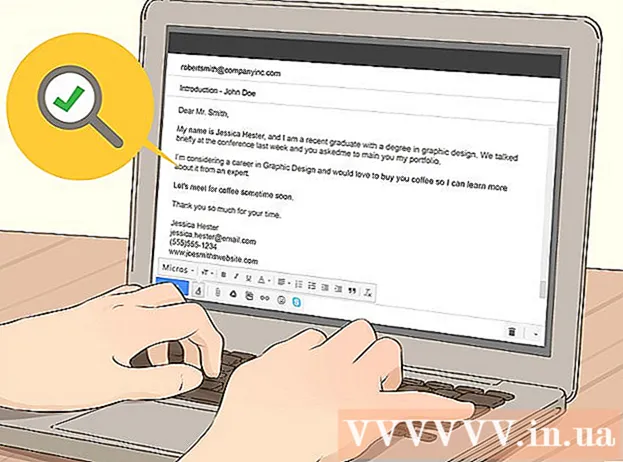Avtor:
Judy Howell
Datum Ustvarjanja:
27 Julij. 2021
Datum Posodobitve:
1 Julij. 2024

Vsebina
- Stopati
- Metoda 1 od 4: V iPhonu in iPadu
- 2. metoda od 4: V sistemu Windows
- 3. metoda od 4: Na Macu
- Metoda 4 od 4: Splet
- Nasveti
- Opozorila
Ta wikiHow vas uči, kako se prijavite v svoj račun Apple iCloud. V iCloud se lahko prijavite v računalniku iPhone, iPad ali Mac z vgrajenimi nastavitvami iCloud. Če želite iCloud uporabljati v računalniku z operacijskim sistemom Windows, lahko prenesete program iCloud za Windows. Spletno mesto iCloud lahko uporabite tudi za prijavo v katerem koli računalniku.
Stopati
Metoda 1 od 4: V iPhonu in iPadu
 Odprite
Odprite  Klikni Prijavite se v svoj iPhone. To je na vrhu zaslona z nastavitvami.
Klikni Prijavite se v svoj iPhone. To je na vrhu zaslona z nastavitvami. - Če je v vaš iPhone trenutno prijavljen račun, namesto tega tapnite kartico z imenom računa.
 Po potrebi se odjavite iz obstoječega Apple ID-ja. Če je bil vaš iPhone že prijavljen v drug račun iCloud, pred nadaljevanjem naredite naslednje.
Po potrebi se odjavite iz obstoječega Apple ID-ja. Če je bil vaš iPhone že prijavljen v drug račun iCloud, pred nadaljevanjem naredite naslednje. - Pomaknite se na dno strani.
- Klikni Odjava.
- Ko boste pozvani, vnesite geslo za račun.
- Klikni v redu.
- Izberite, ali želite obdržati sinhronizirane podatke iCloud v iPhonu.
- Dotaknite se povezave Prijavite se v svoj iPhone na vrhu zaslona z nastavitvami.
 Dotaknite se besedilnega polja »E-pošta«. To je na sredini zaslona. Prikaže se tipkovnica vašega iPhona.
Dotaknite se besedilnega polja »E-pošta«. To je na sredini zaslona. Prikaže se tipkovnica vašega iPhona.  Vnesite svoj e-poštni naslov Apple ID. Vnesite e-poštni naslov, ki ga uporabljate za prijavo v račun iCloud.
Vnesite svoj e-poštni naslov Apple ID. Vnesite e-poštni naslov, ki ga uporabljate za prijavo v račun iCloud.  Klikni Naslednji. To zgoraj desno na zaslonu.
Klikni Naslednji. To zgoraj desno na zaslonu.  Vnesite geslo za svoj račun. Ko se prikaže besedilno polje »Geslo«, vnesite geslo za svoj račun iCloud.
Vnesite geslo za svoj račun. Ko se prikaže besedilno polje »Geslo«, vnesite geslo za svoj račun iCloud.  Klikni Naslednji. To je zgoraj desno na zaslonu.
Klikni Naslednji. To je zgoraj desno na zaslonu.  Po potrebi vnesite geslo za iPhone. To vas bo prijavilo v iCloud na vašem iPhoneu.
Po potrebi vnesite geslo za iPhone. To vas bo prijavilo v iCloud na vašem iPhoneu. - Morda vas bo vprašalo, ali želite združiti podatke iCloud s podatki v iPhonu. Če je tako, tapnite Združiti se.
2. metoda od 4: V sistemu Windows
 Namestite iCloud za Windows, če ga še nimate. Če programa iCloud za Windows še niste prenesli in namestili, pred nadaljevanjem naredite naslednje:
Namestite iCloud za Windows, če ga še nimate. Če programa iCloud za Windows še niste prenesli in namestili, pred nadaljevanjem naredite naslednje: - V spletnem brskalniku računalnika odprite https://support.apple.com/en-us/HT204283.
- Kliknite modro Prenesi .
- Dvokliknite preneseno iCloudSetup.exe mapa.
- Potrdite polje "Strinjam se" in nato kliknite namestiti.
- kliknite na Da ob pozivu.
- kliknite na Dokončano ko je namestitev končana, nato znova zaženite računalnik.
 Odprite Start
Odprite Start  Odprite iCloud. Tip icloud v Start in kliknite
Odprite iCloud. Tip icloud v Start in kliknite  Kliknite besedilno polje "Apple ID". To je zgornje besedilno polje v sredini okna.
Kliknite besedilno polje "Apple ID". To je zgornje besedilno polje v sredini okna.  Vnesite svoj e-poštni naslov Apple ID. Vnesite e-poštni naslov, ki ga uporabljate za prijavo v račun iCloud.
Vnesite svoj e-poštni naslov Apple ID. Vnesite e-poštni naslov, ki ga uporabljate za prijavo v račun iCloud.  Kliknite besedilno polje "Geslo". To je pod besedilnim poljem "Apple ID" v sredini okna.
Kliknite besedilno polje "Geslo". To je pod besedilnim poljem "Apple ID" v sredini okna.  Vnesite geslo za svoj račun. Vnesite geslo za svoj račun iCloud.
Vnesite geslo za svoj račun. Vnesite geslo za svoj račun iCloud.  kliknite na Prijavite se. To je na dnu okna iCloud. S tem se boste prijavili v svoj račun iCloud.
kliknite na Prijavite se. To je na dnu okna iCloud. S tem se boste prijavili v svoj račun iCloud.
3. metoda od 4: Na Macu
 Odprite meni Apple
Odprite meni Apple  kliknite na Sistemske nastavitve .... To je v spustnem meniju. Odpre se okno Sistemske nastavitve.
kliknite na Sistemske nastavitve .... To je v spustnem meniju. Odpre se okno Sistemske nastavitve.  kliknite na
kliknite na  Vnesite svoj e-poštni naslov Apple ID. Vnesite e-poštni naslov, ki ga uporabljate za prijavo v račun iCloud.
Vnesite svoj e-poštni naslov Apple ID. Vnesite e-poštni naslov, ki ga uporabljate za prijavo v račun iCloud.  kliknite na Naslednji. To je modri gumb na dnu okna.
kliknite na Naslednji. To je modri gumb na dnu okna.  Vnesite geslo. Vnesite geslo, s katerim se prijavite v svoj račun iCloud.
Vnesite geslo. Vnesite geslo, s katerim se prijavite v svoj račun iCloud.  kliknite na Prijavite se. Na dnu okna je. S tem se boste prijavili v svoj račun iCloud v računalniku Mac.
kliknite na Prijavite se. Na dnu okna je. S tem se boste prijavili v svoj račun iCloud v računalniku Mac. - Morda vas bodo vprašali, ali želite prenesti podatke iCloud v svoj Mac. V tem primeru sledite navodilom na zaslonu.
Metoda 4 od 4: Splet
 Odprite spletno mesto iCloud. V spletnem brskalniku računalnika odprite https://www.icloud.com/.
Odprite spletno mesto iCloud. V spletnem brskalniku računalnika odprite https://www.icloud.com/.  Vnesite svoj e-poštni naslov Apple ID. V besedilno polje na sredini strani vnesite e-poštni naslov, ki ga uporabljate za račun iCloud.
Vnesite svoj e-poštni naslov Apple ID. V besedilno polje na sredini strani vnesite e-poštni naslov, ki ga uporabljate za račun iCloud.  kliknite na →. To je desno od e-poštnega naslova, ki ste ga pravkar vnesli. Pod trenutnim besedilnim poljem se odpre besedilno polje "Geslo".
kliknite na →. To je desno od e-poštnega naslova, ki ste ga pravkar vnesli. Pod trenutnim besedilnim poljem se odpre besedilno polje "Geslo".  Vnesite geslo za Apple ID. V besedilno polje »Geslo« vnesite geslo, s katerim se prijavite v iCloud.
Vnesite geslo za Apple ID. V besedilno polje »Geslo« vnesite geslo, s katerim se prijavite v iCloud.  kliknite na →. To je desno od besedilnega polja "Geslo". S tem se boste prijavili v svoj račun iCloud.
kliknite na →. To je desno od besedilnega polja "Geslo". S tem se boste prijavili v svoj račun iCloud.
Nasveti
- Če je za vaš račun iCloud omogočeno dvostopenjsko preverjanje pristnosti, morate za prikaz šestmestne kode ob pozivu uporabiti prijavljeni element iOS (npr. IPhone), nato pa jo vnesite na zaslon za prijavo v iCloud.
Opozorila
- Nikoli ne puščajte računa iCloud prijavljenega v skupnem računalniku, iPhoneu ali iPadu.